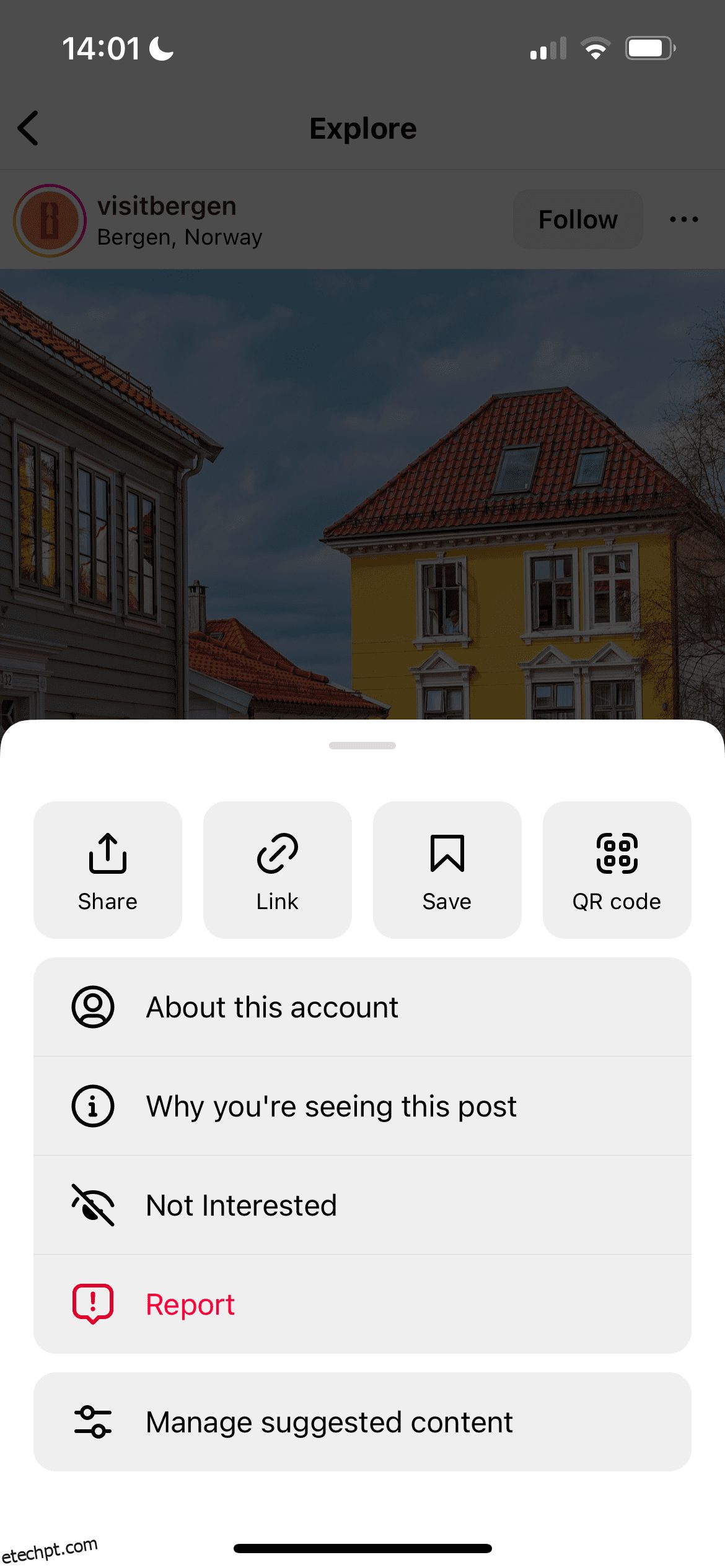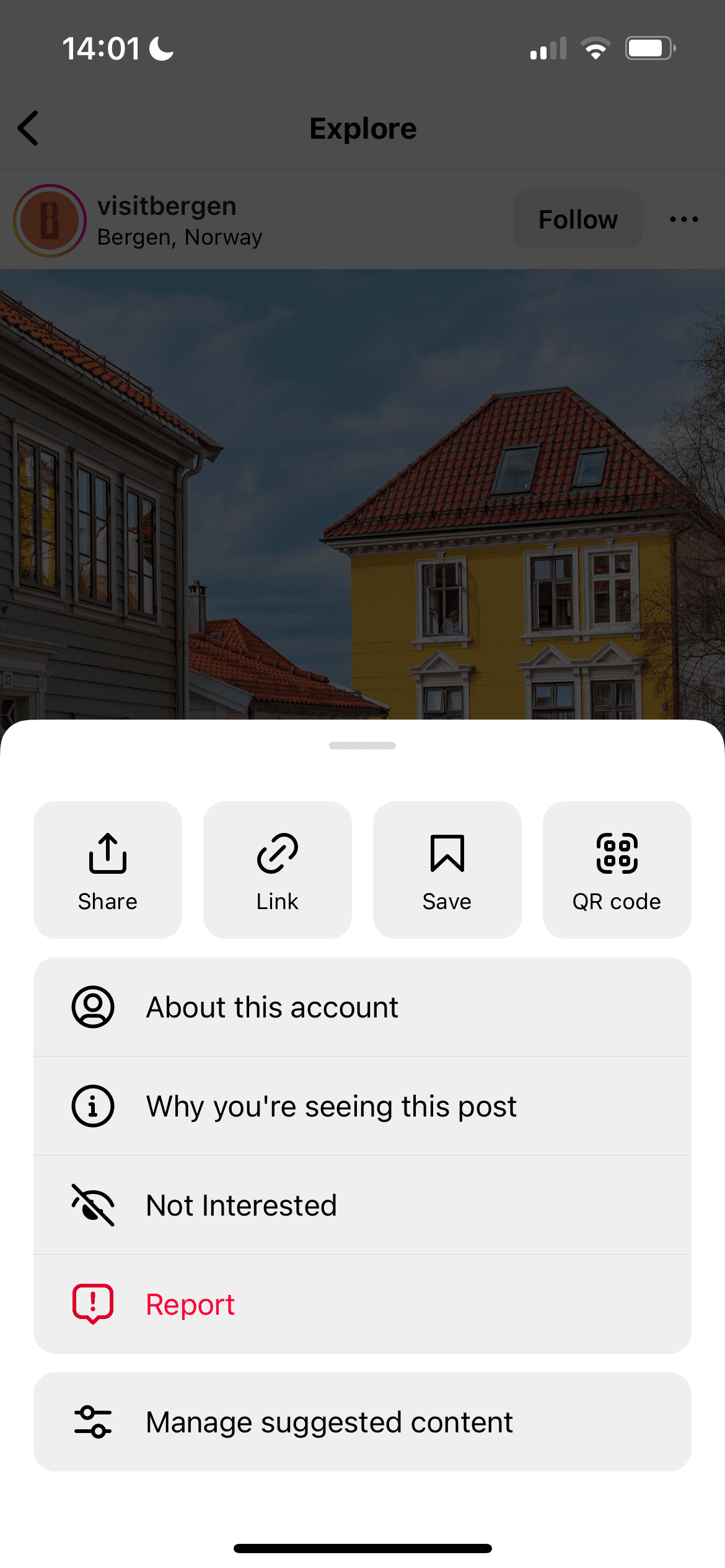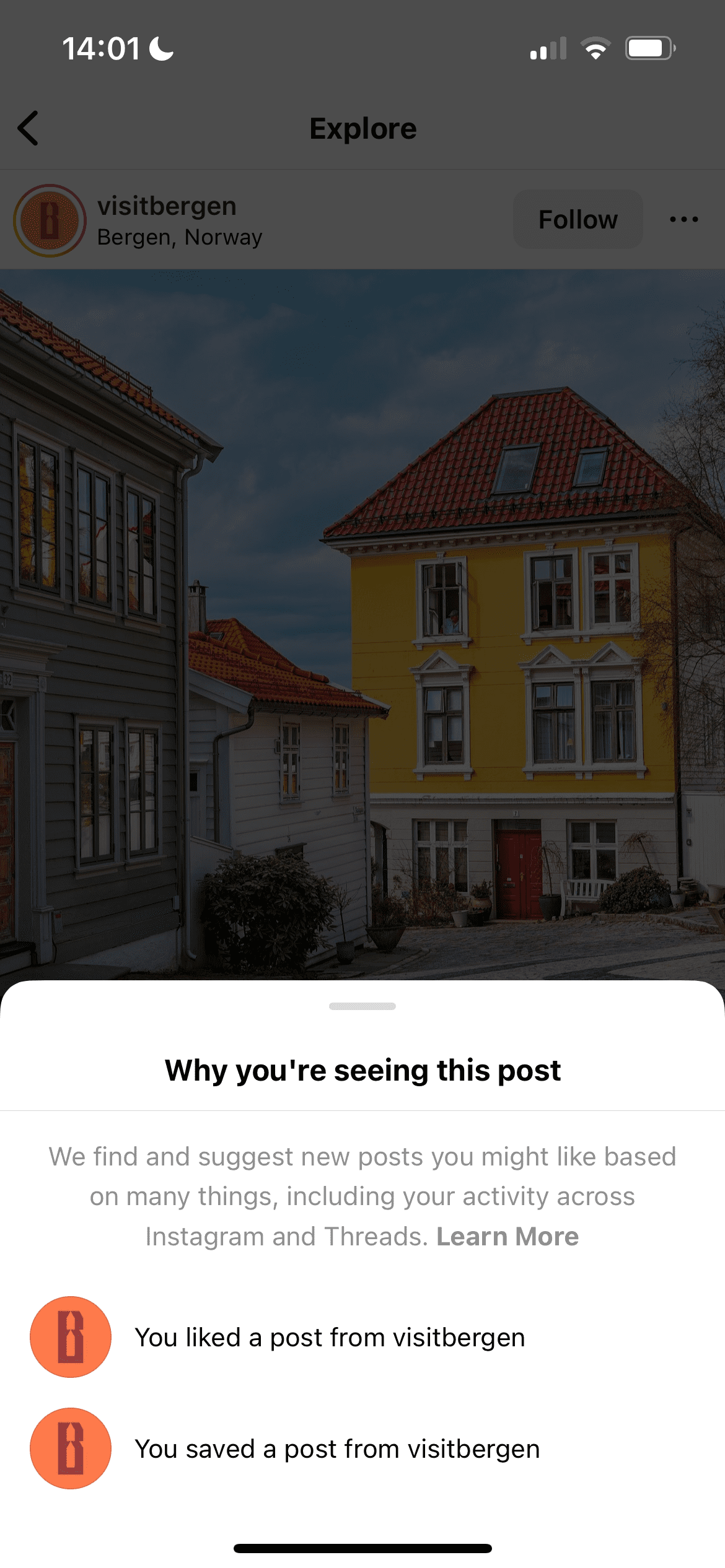últimas postagens
Links Rápidos
Principais conclusões
- A página Explorar do Instagram recomenda conteúdo com base em fatores como postagens salvas, fotos curtidas, contas seguidas e Momentos assistidos.
- Algumas das maneiras de melhorar sua página Explorar incluem limpar seu histórico de pesquisa, marcar postagens como “Não tenho interesse” e controlar quais anúncios aparecem em seu feed.
- Mudar seu comportamento no Instagram seguindo ou deixando de seguir contas também pode melhorar sua página Explorar.
Você já navegou pela página Explorar do Instagram e se perguntou por que o conteúdo não é relevante para seus interesses? Você pode fazer várias coisas para alterar o que vê no feed do Instagram Explore.
Como o Instagram escolhe o conteúdo para sua página de exploração?
As postagens na página Explorar são baseadas nas pessoas que você segue e no conteúdo com o qual você interage. Cada um dos seguintes fatores pode influenciar o que você vê:
- Postagens que você salvou.
- Postagens que você gostou.
- Postagens recomendadas pelo Instagram.
- Contas que você segue.
- Conteúdo semelhante às postagens com as quais você interagiu.
- Vídeos que você assistiu.
Se você tocar no ícone de três pontos e selecionar Por que você está vendo esta postagem, o Instagram fornecerá uma explicação.
Como alterar sua página de exploração no Instagram
Se o seu Instagram não reflete seus interesses, existem maneiras de limpar sua conta do Instagram. Mas a melhor maneira de alterar o conteúdo da sua página Explorar é mudar seu comportamento no aplicativo.
Se você segue muitos influenciadores de beleza, por exemplo, provavelmente verá muito conteúdo de beleza. Da mesma forma, você provavelmente verá muitas postagens de atletas se seguir contas relacionadas a esportes.
Embora o Instagram não tenha uma opção de redefinição que altere instantaneamente sua página Explorar, você pode tentar cada um dos métodos a seguir para obter recomendações melhores.
1. Limpe seu histórico de pesquisa do Instagram
Limpar seu histórico de pesquisa no Instagram é um processo bastante simples. Tudo que você precisa fazer é seguir as etapas abaixo.
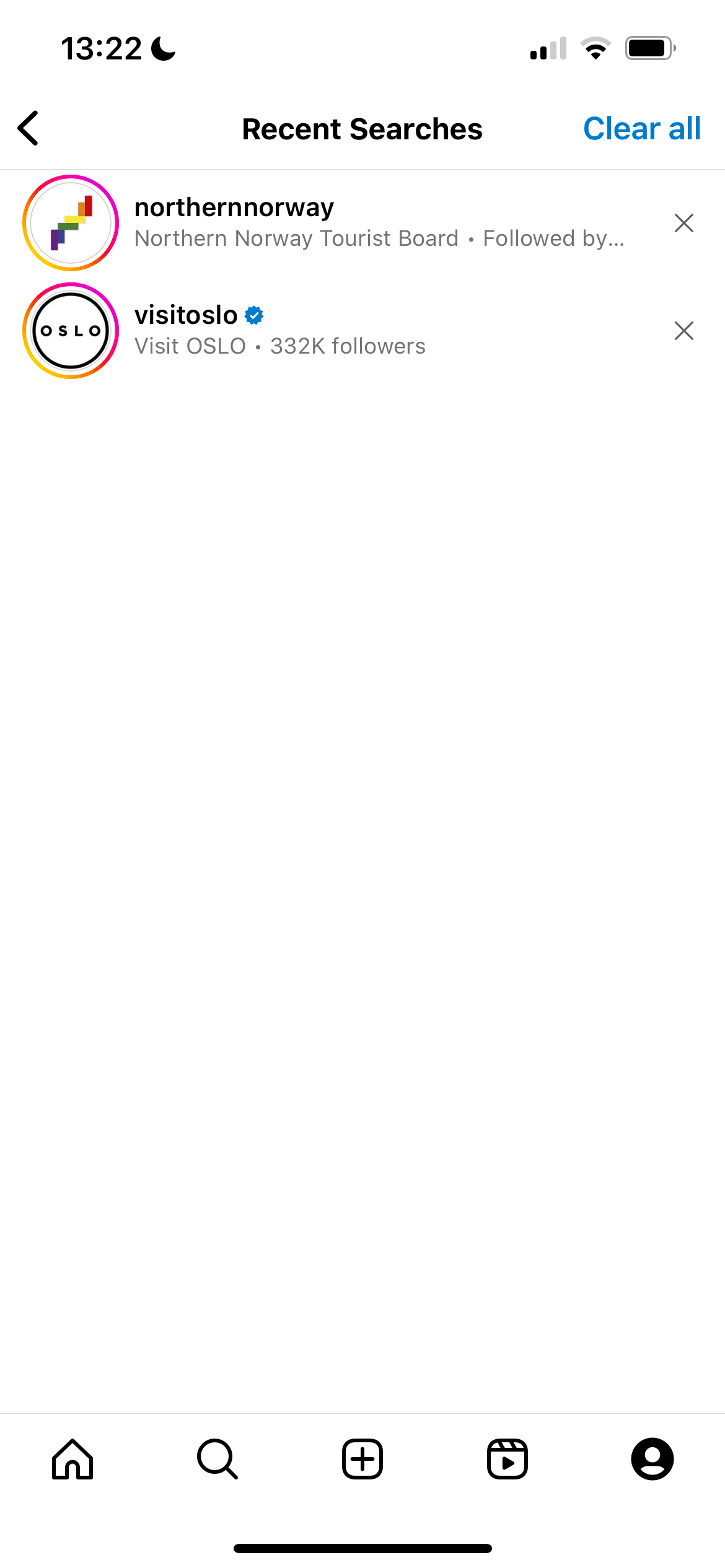
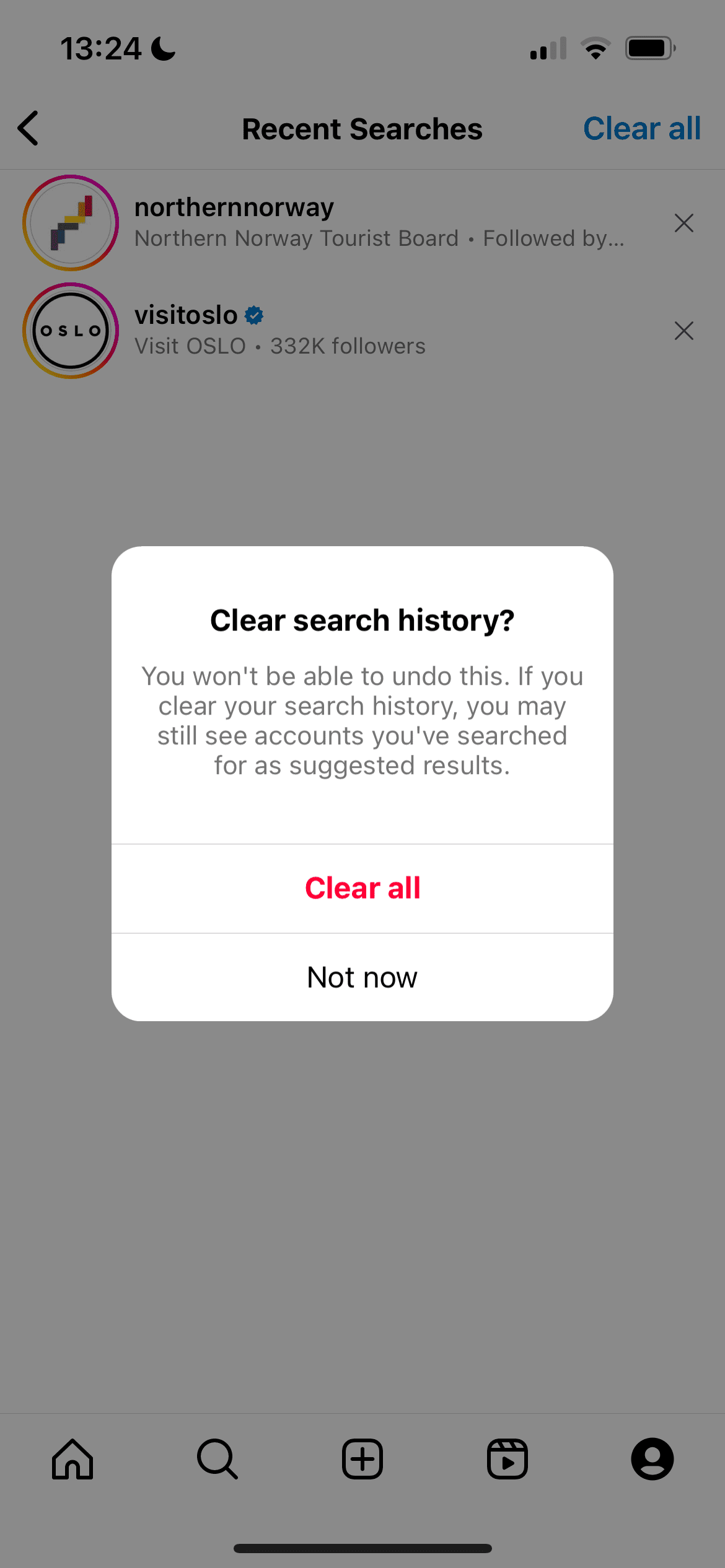
2. Marque o conteúdo do Instagram como “Não tenho interesse”
Você pode alterar manualmente sua página Explorar, removendo individualmente as postagens que você não gosta. Tudo o que você precisa fazer é dizer ao Instagram que não está interessado no conteúdo que vê.
Para fazer isso, siga estas etapas:
3. Ocultar conteúdo no feed inicial do Instagram
Outra maneira de alterar sua página Explorar é ocultar certas postagens do seu feed. O processo é bastante semelhante a marcar conteúdo como “Não tenho interesse”, mas requer etapas diferentes.
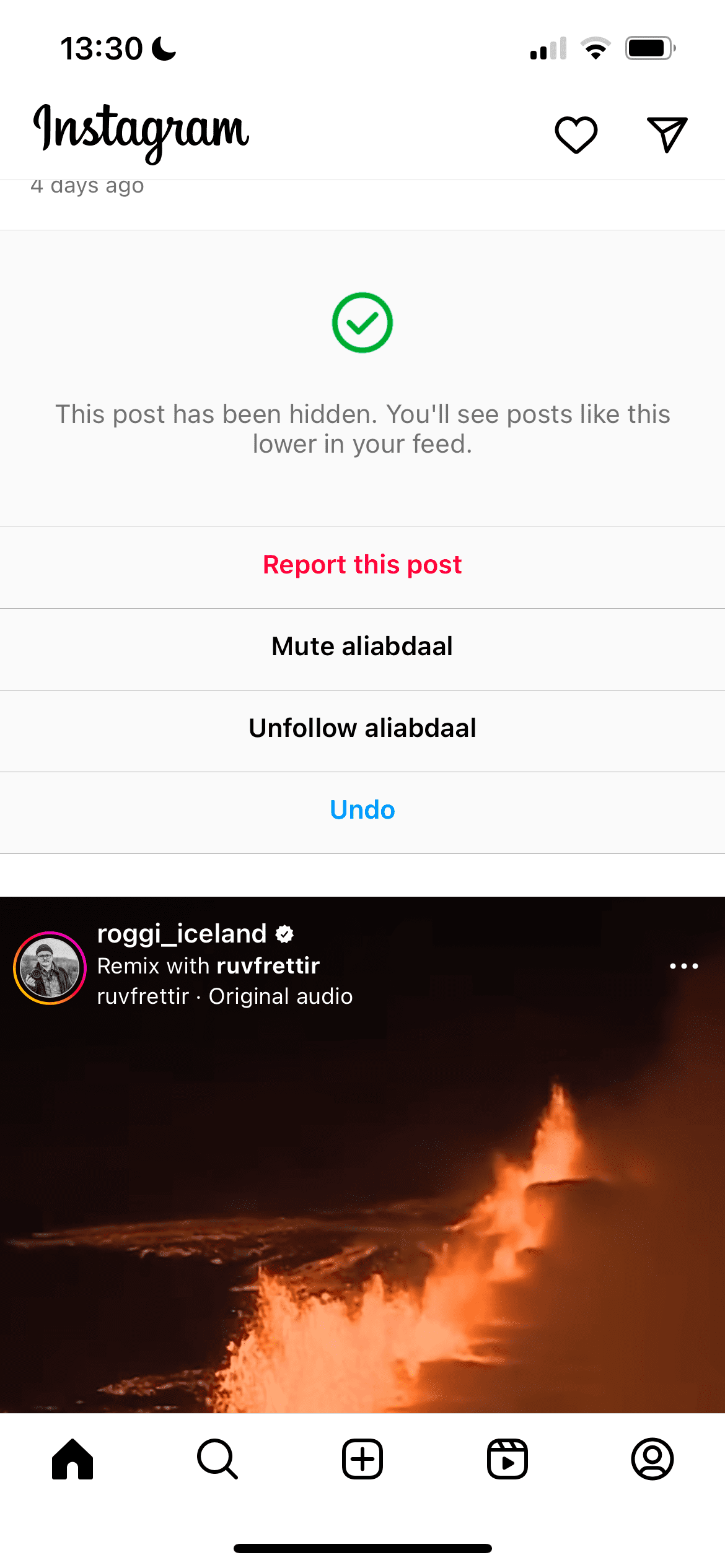
Você pode querer limpar ainda mais sua conta e começar a pensar em quem deixar de seguir no Instagram se estiver vendo muito conteúdo que não lhe interessa.
Você também pode se livrar de todas as postagens sugeridas no Instagram por 30 dias.
4. Limpe o cache do Instagram
Quando você navega pelo Instagram e visita vários perfis com frequência, o Instagram armazena esses dados, facilitando o recarregamento de conteúdo familiar na próxima vez que você visitar essas páginas. Limpar o cache permite remover o histórico de pesquisa ou quaisquer outros dados temporários.
Se você remover os dados em cache e os dados do aplicativo, também poderá eliminar os cookies de navegação. O processo é diferente dependendo se você está usando um dispositivo iPhone ou Android.
Para limpar o cache do Instagram no iPhone, siga estas etapas:
Para limpar o cache do aplicativo em seu telefone Android, siga estas etapas:
5. Marque o conteúdo do Instagram que você gosta como “Interessado”
O Instagram mostra Momentos sugeridos e outros conteúdos de que você pode gostar e marcá-los como “Interessado” aumentará a probabilidade de postagens semelhantes aparecerem em sua página Explorar.
Veja como marcar o conteúdo que você gosta como “Interessado”:
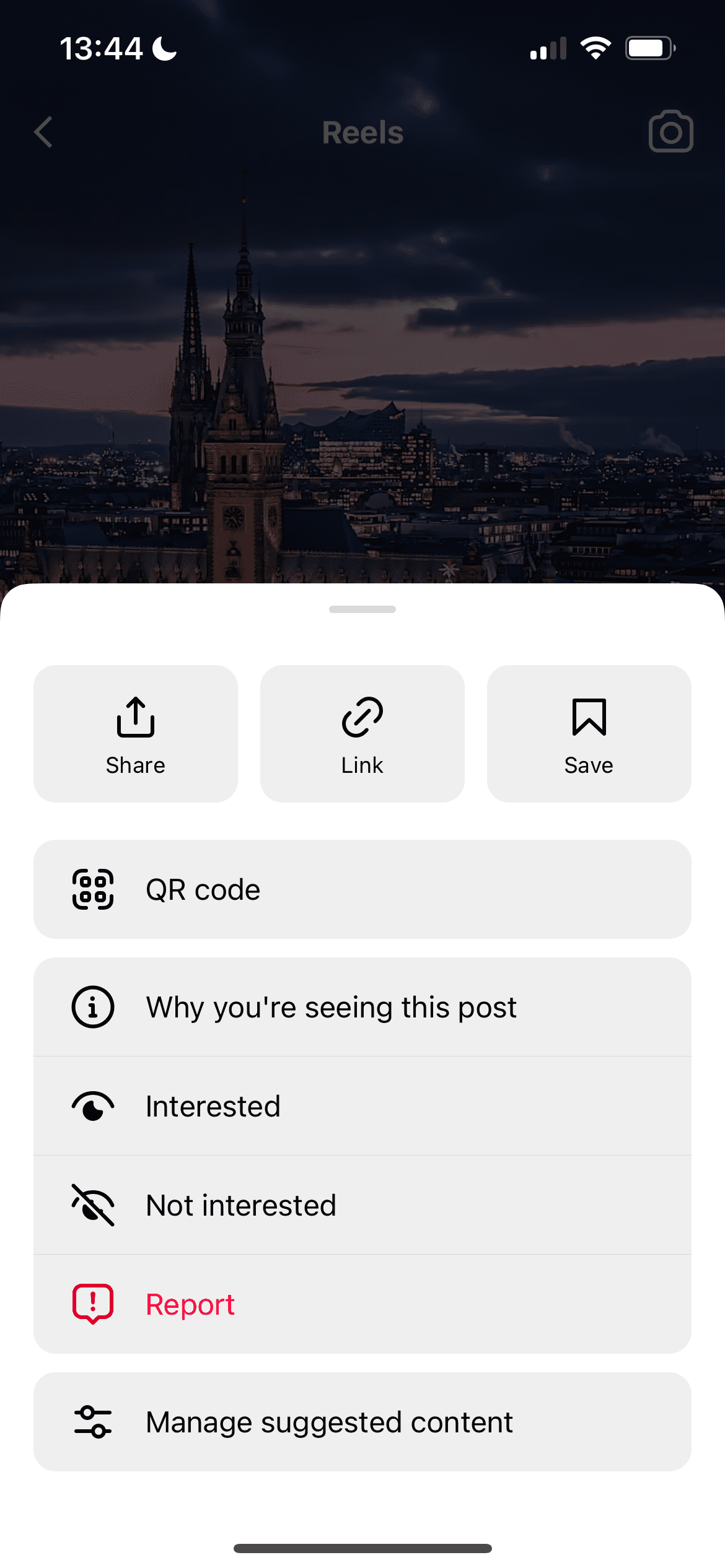
6. Oculte anúncios que você não gosta no Instagram
Embora os usuários residentes na UE possam se inscrever no Instagram para ocultar anúncios, os membros de contas gratuitas e aqueles que moram em outros lugares (incluindo os EUA) verão anúncios ao navegar pelos seus feeds. Você pode ocultar anúncios que não gosta no Instagram, o que também pode influenciar o conteúdo que você vê na sua página Explorar.
Ocultar anúncios que não lhe interessam no Instagram é muito simples:
Além de marcar anúncios específicos como algo que não lhe interessa, você também tem a opção de ajustar suas preferências de anúncio e impedir que determinados assuntos apareçam em seu feed.
Por exemplo, se você está cansado de ver anúncios de aplicativos de fitness obstruindo seu feed, você pode usar tópicos de anúncios para impedir a exibição desses tipos de anúncios.
Veja como selecionar os tópicos do seu anúncio no Instagram:
7. Seja mais seletivo ao curtir postagens do Instagram
Curtir postagens é um sinal importante para a página Explorar sobre os tipos de postagens que você acharia interessantes.
Você não precisa curtir nada e tudo no seu feed, mesmo que as postagens sejam de amigos próximos ou familiares. Antes de tocar duas vezes na tela, é uma boa ideia pensar se você deseja que esse tipo de conteúdo apareça de forma mais consistente em seu feed.
Embora não seja necessário, você pode considerar definir um limite de quantas postagens você pode curtir por dia. Dessa forma, você naturalmente será mais seletivo.
8. Silencie contas do Instagram que você não deseja deixar de seguir ou bloquear
Embora deixar de seguir contas no Instagram ajude a controlar o conteúdo que você vê na sua página Explorar, deixar de seguir alguém que você conhece na vida real costuma ser estranho.
Silenciar uma conta e não ver o que ela publica ainda afetará o que você vê na página Explorar, então você sempre pode fazer isso.
Você pode silenciar alguém em suas histórias fazendo o seguinte:
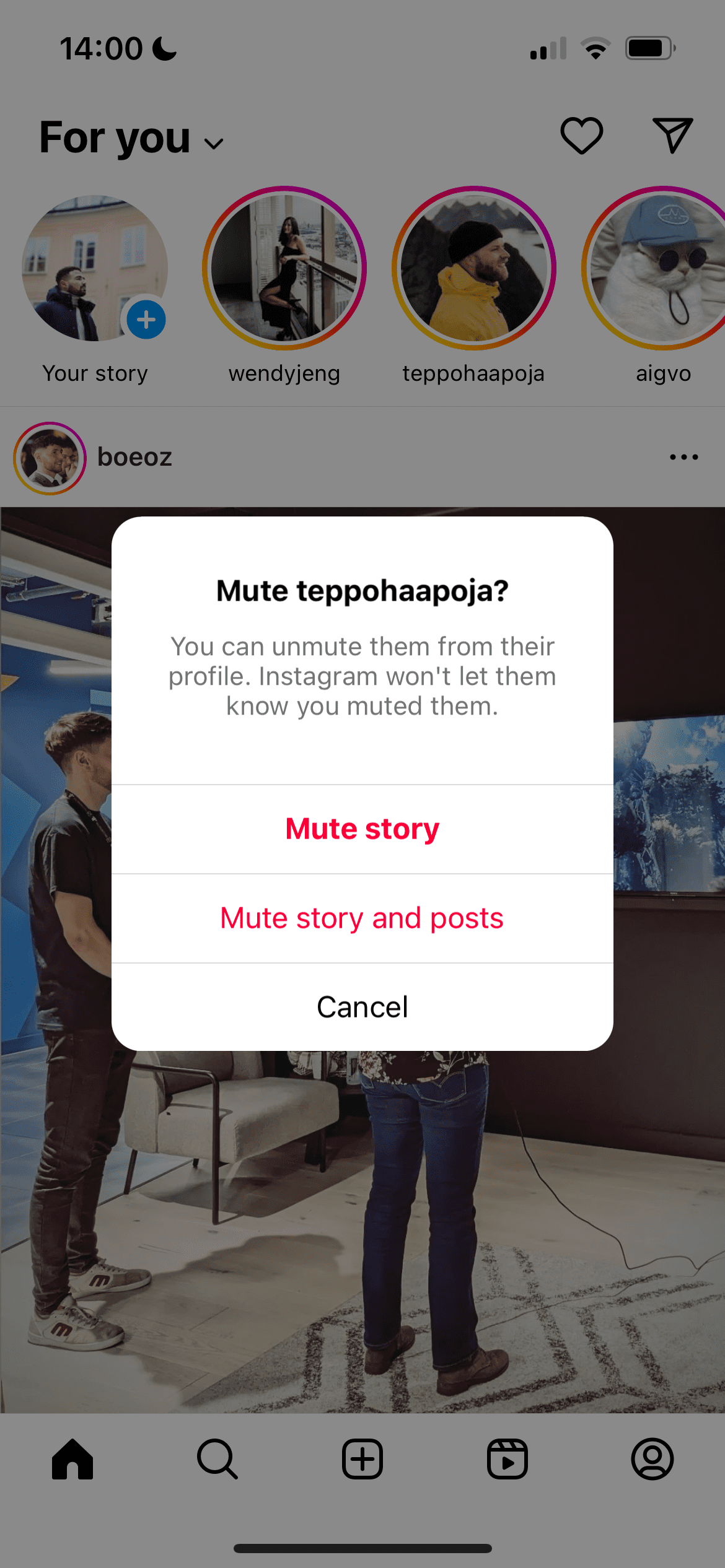
Silenciar uma conta do perfil do usuário é muito simples. Temos um guia completo que descreve como silenciar ou bloquear alguém no Instagram com as etapas necessárias para isso.
Depois de implementar as diferentes etapas para controlar o que você vê em sua página Explorar, esperamos que você veja uma diferença marcante no conteúdo em breve.
No entanto, você precisará continuar com esses hábitos no longo prazo. Caso contrário, você acabará no mesmo lugar onde vê postagens e Momentos com os quais não se importa.